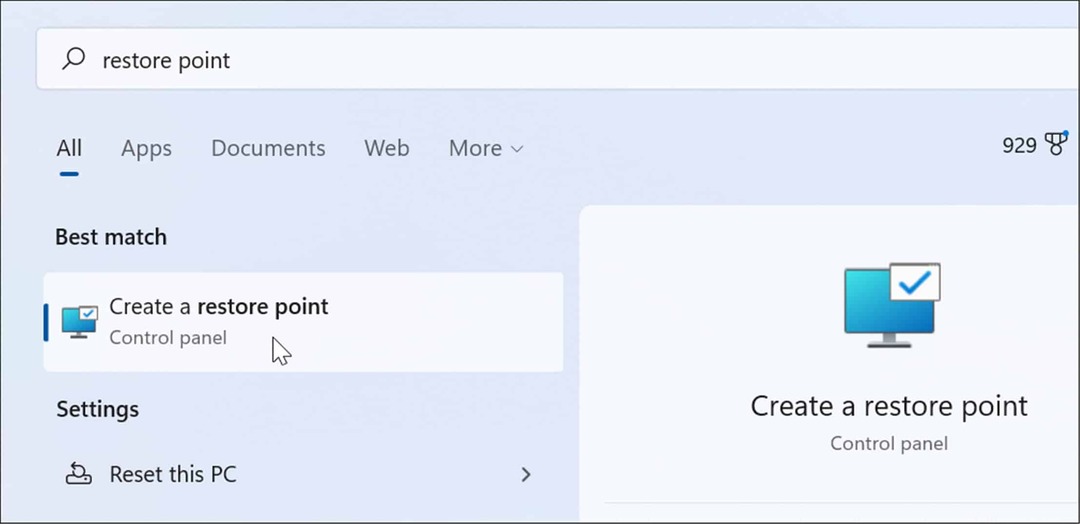Как установить домашний и рабочий адреса в Google Maps
Google Карты Гугл Герой / / October 18, 2020
Последнее обновление

Если вы регулярно путешествуете между работой и домом с помощью Карт Google, то вы можете сохранить адреса для быстрого доступа. Вот как.
Когда вы находитесь в незнакомом месте и хотите уйти, первое, что вам нужно сделать, это найти дорогу домой. Точно так же, если вы каждый день едете на работу на общественном транспорте, вы, вероятно, захотите получить быстрый доступ к информации о последних автобусах, автобусах или поезде домой.
К счастью, Google Maps позволяет хранить ваш домашний и рабочий адреса в Google Maps. Это сэкономит ваше время, когда вы собираетесь в офис или домой. Вместо того, чтобы вводить полный адрес, при поиске дома или работы вы получите необходимую информацию и направления, что сэкономит ваше время.
Вот что вам нужно сделать, если вы хотите узнать, как указать домашний и рабочий адреса на Google Картах.
Настройка домашнего и рабочего адресов в Google Maps Online
Если вы хотите указать свой домашний и рабочий адреса в Картах Google перед тем, как уйти из дома, вы можете сделать это в своем веб-браузере. Если вы используете одну и ту же учетную запись Google на обоих устройствах, домашний и рабочий адреса, которые вы указали в веб-браузере, будут синхронизироваться с вашим смартфоном.
Эти шаги не зависят от платформы, поэтому вы можете сделать это на любой платформе. Для начала откройте Веб-сайт Google Maps в вашем веб-браузере. После открытия нажмите кнопку значок меню гамбургер в строке поиска в верхнем левом углу.
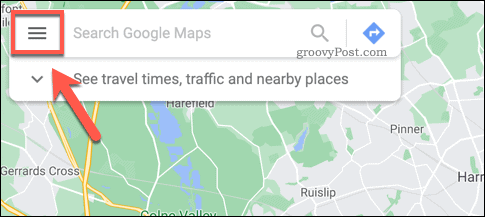
В меню нажмите кнопку Ваши места вариант.
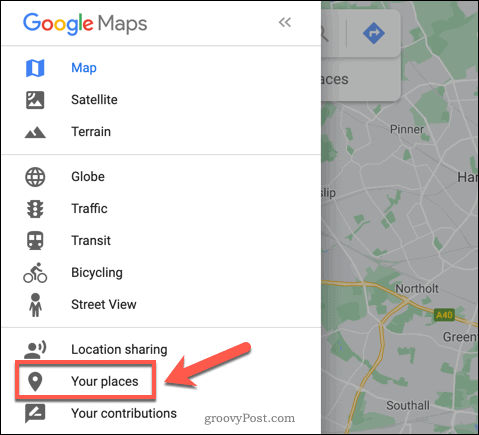
Слева появится новая панель меню. Включено в список Маркированный вкладка будет вариантами для Главная а также Работа адреса.
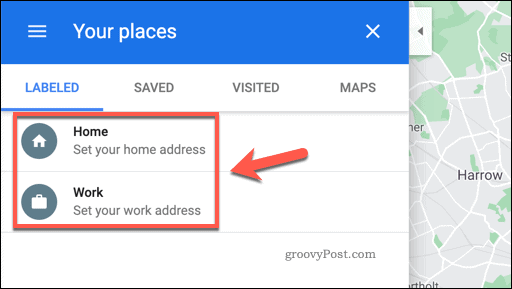
Нажмите одну из этих опций, чтобы добавить домашний или рабочий адрес. в Изменить адрес всплывающее окно, найдите свой домашний или рабочий адрес. Как только адрес будет на месте, нажмите Сохранить чтобы сохранить его в своей учетной записи.
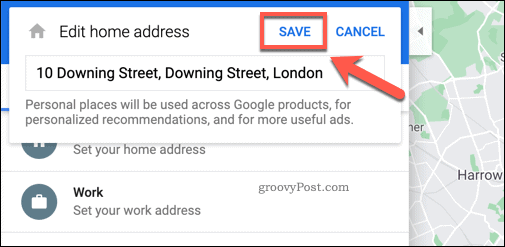
После сохранения Google свяжет поиски для Главная или Работа на ваш сохраненный адрес. Например, если вы спросите дорогу домой, это автоматически откроет маршрут до вашего сохраненного домашнего адреса.
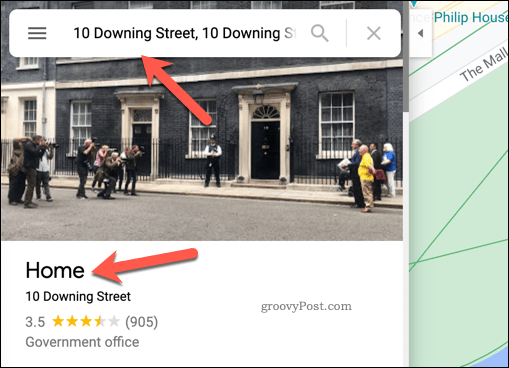
Если вам нужно изменить свой адрес в любой момент, просто повторите описанные выше шаги, чтобы очистить сохраненный адрес, а затем добавьте замену.
Настройка домашнего и рабочего адресов в Google Maps на мобильных устройствах
Установка домашнего и рабочего адресов в Google Maps также является несложным процессом на мобильных устройствах. Приведенные ниже шаги должны работать как для пользователей Android, так и для iPhone.
Для этого на вашем устройстве должно быть установлено приложение "Google Карты". Откройте его, затем коснитесь строки поиска в верхней части приложения.
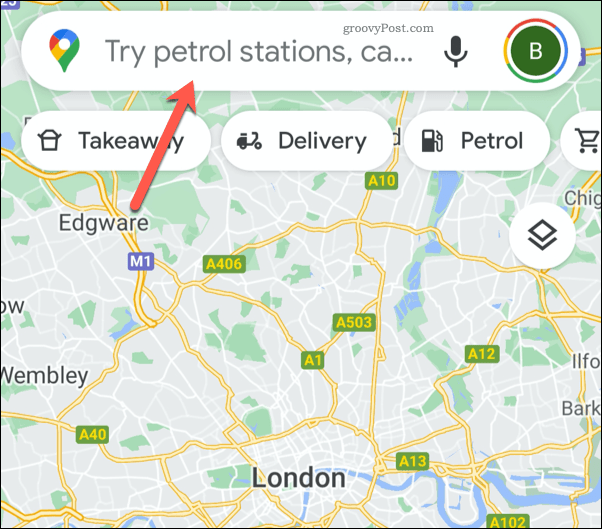
Появится меню поиска с последними поисками, перечисленными ниже. Сразу под панелью поиска будут значки для Главная а также Работа.
Если они еще не настроены, коснитесь любого из этих вариантов, чтобы начать установку нового домашнего или рабочего адреса.
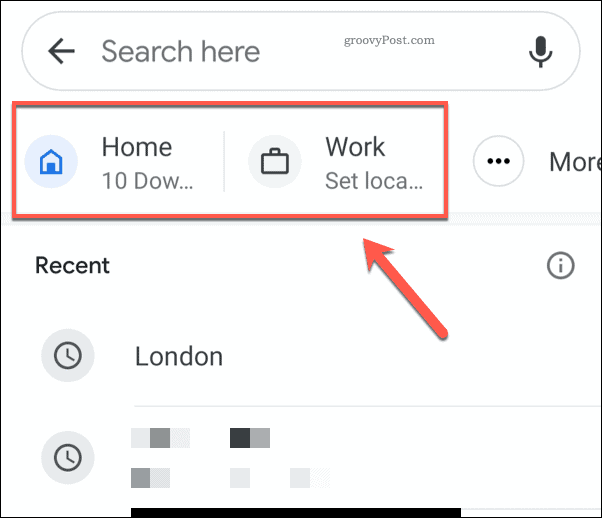
в Установить адрес меню, вы можете искать адрес с помощью строки поиска. Или коснитесь карта, чтобы использовать вид карты для определения местоположения вручную.
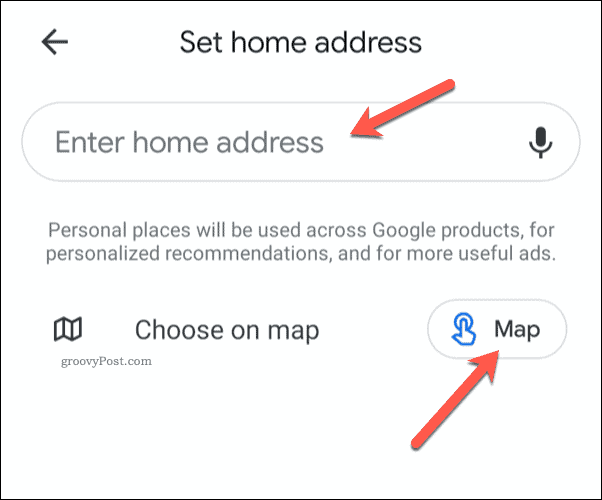
Если вы выполните поиск по адресу, станет виден список возможных вариантов. Выберите один из перечисленных вариантов, чтобы автоматически сохранить его как домашний адрес.
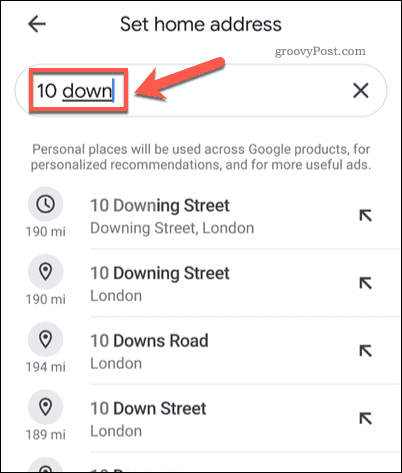
Как и раньше, поиск Главная или Работа после сохранения адреса Google Карты вернут этот адрес.
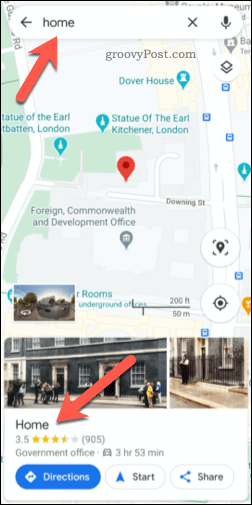
Если вы решите изменить или удалить сохраненный домашний или рабочий адрес, вы можете сделать это, коснувшись панели поиска.
Прямо под строкой поиска в меню поиска коснитесь значка Больше вариант, рядом с Главная а также Работа иконы. Возможно, вам придется провести пальцем по экрану, чтобы получить доступ к значку, если он не виден.
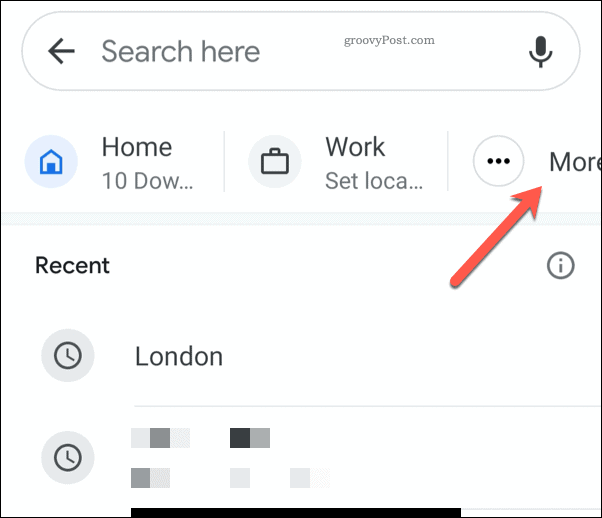
Здесь появятся списки домашнего и рабочего адресов. Если у вас уже есть сохраненный адрес, коснитесь значок меню из трех точек рядом с записью.
В раскрывающемся меню коснитесь Убрать домой или Удалить работу вариант, в зависимости от того, какой адрес вы удаляете.
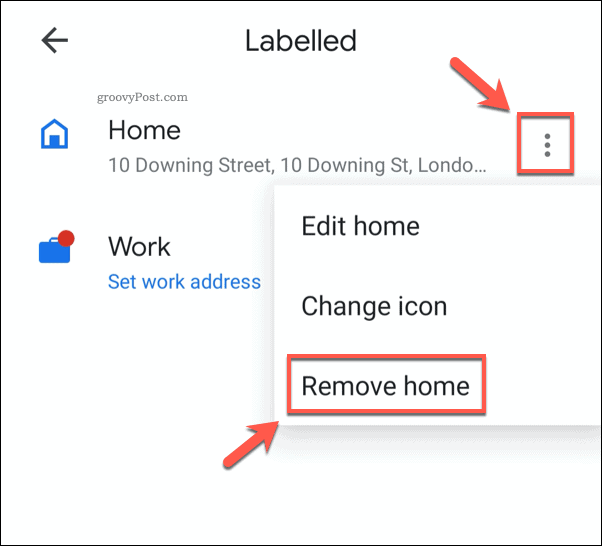
Это удалит сохраненный адрес из вашей учетной записи. Вам нужно будет повторить описанные выше действия, чтобы добавить новый адрес после того, как вы удалите его из своего аккаунта.
Использование карт Google для поиска пути
Установив приложение Google Maps на ваш смартфон, вы сможете найти дорогу практически в любое место на планете, будь то продуктовый магазин или новое интересное место в другом месте. Пока есть много Альтернативы Google Maps, приложение "Google Карты" по-прежнему остается одним из самых простых приложений для навигации.
Если вы новичок, вы можете воспользоваться Голосовые подсказки Google Maps исследовать местность. Не волнуйтесь, если вас беспокоит расстояние маршрута, потому что вы можете измерить расстояние между точками на Google Maps чтобы вы не зашли слишком далеко.